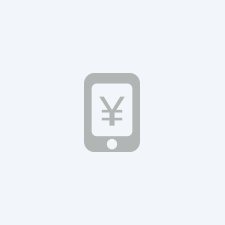
#跨越边界,轻松将手机应用迁移到电脑的秘籍简介
亲爱的科技爱好者们,你是否曾经在手机上发现了一个超酷的应用,然后心里想:“要是这个应用能在电脑上用就好了!”别担心,我今天就来带你一探究竟,教你如何将手机上的软件安装到电脑上,让你的数字生活更加无缝和便捷。
想象一下,你正在用手机玩一款非常吸引人的游戏,或者使用一个高效的生产力工具,你突然想:“如果能在大屏幕上使用这个应用,那该多好啊!”好消息是,这个愿望并不难实现,随着技术的发展,我们有了多种方法可以将手机上的应用迁移到电脑上,这不仅能让你的电脑更加个性化,还能提高你的工作效率,让我们一起来看看如何做到这一点吧!
为什么将手机应用安装到电脑很重要?
1、大屏幕体验:手机屏幕虽便携,但电脑的大屏幕能提供更舒适的视觉体验,尤其是在进行复杂任务时。
2、多任务处理:电脑的多任务处理能力远超手机,你可以同时运行多个应用,提高工作效率。
3、更好的性能:电脑的硬件配置通常更强大,能够更好地运行资源密集型应用。
4、数据同步:在电脑和手机之间同步数据,可以让你在任何设备上都能继续你的工作。
应用场景
游戏玩家:将手机游戏搬到电脑上,享受更流畅的游戏体验。
设计师:使用手机上的设计应用在电脑上进行更精细的编辑。
商务人士:在电脑上使用手机上的商务应用,进行更高效的工作。
学生:在电脑上使用学习应用,进行更专注的学习。
如何将手机上的软件安装到电脑
方法一:使用模拟器
模拟器是让你在电脑上运行手机应用的神奇工具,它们模拟了手机的操作系统环境,让你可以在电脑上安装和运行手机应用,以下是使用模拟器的步骤:
1、选择模拟器:市面上有许多模拟器,如BlueStacks、Nox Player等,选择一个评价好的模拟器下载并安装。
2、安装模拟器:按照安装向导的指示完成安装。
3、配置模拟器:设置模拟器的分辨率、性能等参数,以适应你的电脑。
4、下载应用:在模拟器中,你可以访问Google Play商店或应用商店,下载你想在电脑上使用的手机应用。
5、运行应用:下载完成后,点击应用图标即可在电脑上运行。
方法二:使用云服务
如果你的应用支持云服务,那么你可以在任何设备上访问你的应用和数据,以下是使用云服务的步骤:
1、注册账号:在手机上的应用中注册一个账号。
2、同步数据:在应用设置中开启数据同步功能。
3、访问云服务:在电脑上访问应用的网页版或下载相应的桌面应用。
4、登录账号:使用你在手机上注册的账号登录。
5、开始使用:现在你可以在电脑上使用应用,并且所有数据都是同步的。
方法三:使用官方桌面应用
一些应用开发者会提供官方的桌面版本,你可以直接在电脑上安装和使用,以下是使用官方桌面应用的步骤:
1、查找桌面应用:访问应用的官方网站,查看是否有提供桌面应用。
2、下载应用:如果有提供,下载适合你操作系统的桌面应用安装包。
3、安装应用:双击安装包,按照安装向导完成安装。
4、登录账号:如果需要,使用你在手机上的账号登录桌面应用。
5、开始使用:现在你可以在电脑上使用这个应用了。
潜在影响
将手机应用迁移到电脑,不仅可以提高你的工作效率,还可以让你的数字生活更加丰富多彩,你可以在更大的屏幕上享受游戏,或者在电脑上完成手机上的复杂任务,这也意味着你可以在任何设备上继续你的工作,不受地点限制。
通过上述方法,你可以轻松地将手机上的软件安装到电脑上,这不仅能让你的电脑更加个性化,还能提高你的工作效率,就让我们一起跨越设备之间的界限,享受无缝的数字生活吧!


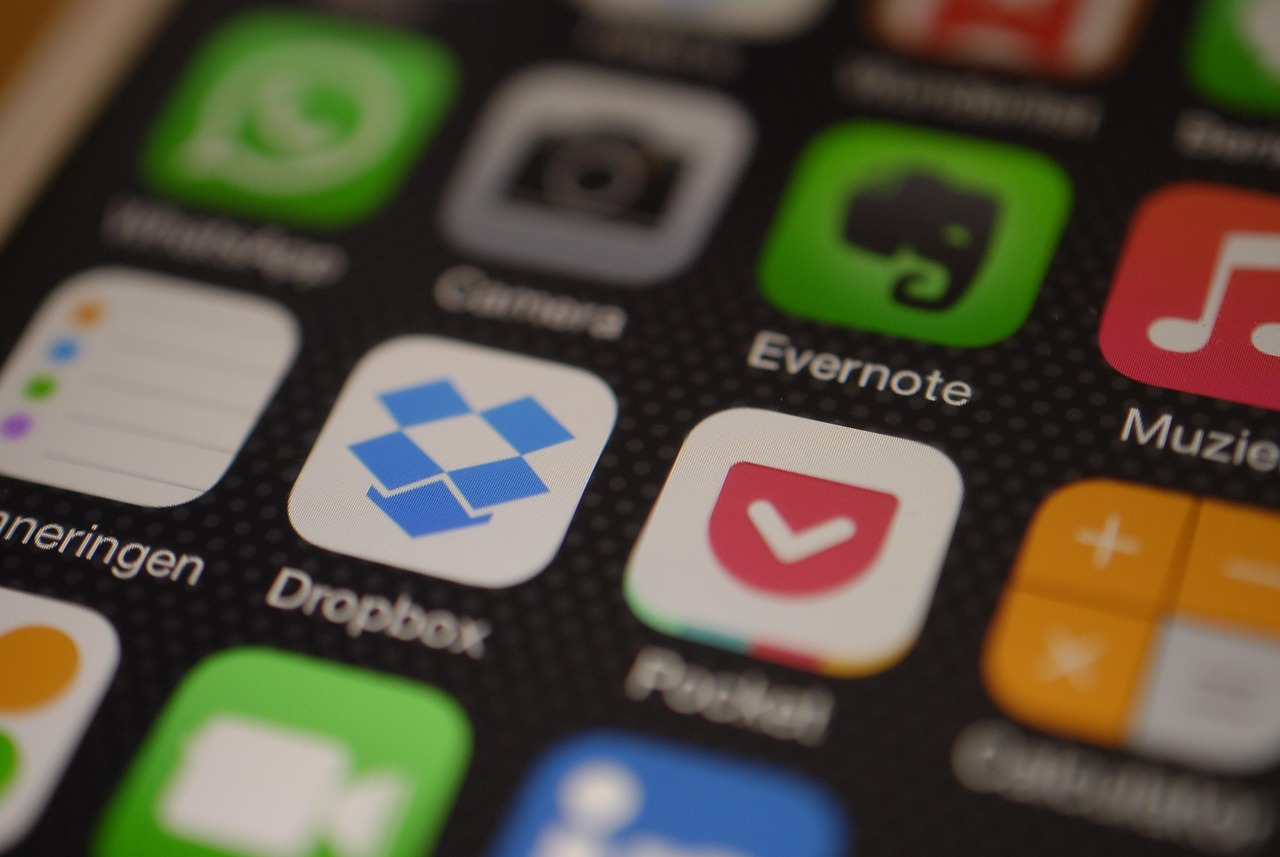



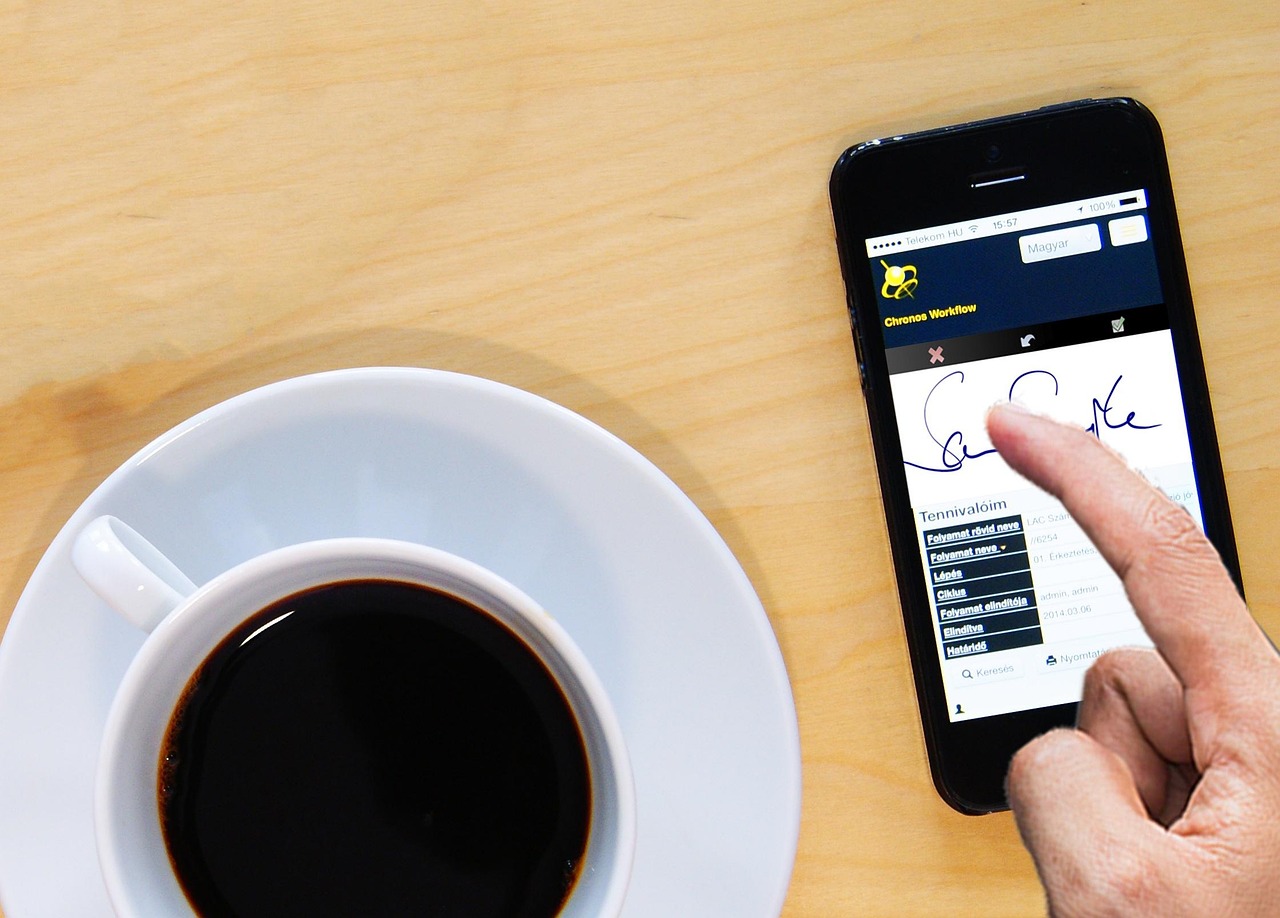
评论列表 (0)